Hvordan åpne .DAT-filer i Windows 10
Miscellanea / / August 05, 2021
Har du sett noen .dat-filer mens du surfer gjennom filene dine og lurte på hva den kan være? En .dat-fil består av data som kreves for at programmene skal kunne kjøres riktig. For eksempel kan noen spill opprette datafiler for å lagre brukerkonfigurasjon i den. Så senere kan spillet bruke filen til å bruke innstillingene dine når du åpner spillet.
Men spørsmålet er, kan jeg manuelt se eller åpne .dat-filer på min Windows 10-PC? Svaret er at du kan. Det er forskjellige programmer som kan brukes til å vise og redigere .dat-filer. La oss se hvordan du åpner dem på Windows 10-maskinen din.
Selv om du ikke kan se dem alle fordi noen av programmene vil kode tekst i et annet format eller kryptere filene for å forhindre ekstern manipulering, er slike filer ikke ment å bli sett på eller brukt utenfor det tiltenkte program. Selv om du redigerer dem, kan det skade programmene og gjøre dem ødelagte.

Innholdsfortegnelse
- 1 Hvordan åpne .dat-filer i Windows 10?
- 2 Installere tilleggsprogrammer:
- 3 Bruke .dat-filer
- 4 Konklusjon
Hvordan åpne .dat-filer i Windows 10?
Du kan bruke hvilken som helst teksteditor for å åpne en .dat-fil på maskinen din. Heldigvis er det en app som allerede er tilgjengelig i Windows. La oss bruke det.
Trinn 1: Åpne stedet der .dat-filen ligger.
Steg 2: Høyreklikk på den og velg åpne med.
Trinn 3: Velg på Flere programmer og velg Notisblokk. eller Wordpad

Trinn 4: Dette skal åpne filen i notisblokk eller Wordpad.

Installere tilleggsprogrammer:
Hvis du ikke liker standard Notisblokk-programmet som følger med Windows forhåndsinstallert, kan du bruke andre programmer som Notepad ++ (personlig preferanse).
Trinn 1: Hent den nyeste versjonen av Notepad ++ fra her.
Steg 2: Installer den på maskinen din som et vanlig program.
Trinn 3: Høyreklikk på .dat-filen, og velg Rediger med Notisblokk ++.

Dette åpner filen på Notepad ++ -programmet.
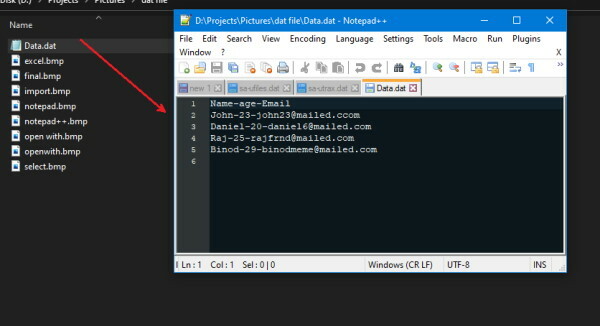
Definitivt, Notepad ++ har noen avanserte funksjoner over notisblokken eller Wordpad.
Bruke .dat-filer
Selvfølgelig kan du kopiere og lime inn data fra en .dat-fil, men du vil bruke dataene til databehandling, du kan bruke regnearkprogrammene dine som Excel eller Libre calc.
- Åpne mål excel-filen.
- Gå til data og velg skjematekst.

- Naviger nå til filplasseringen og velg alle filene i filtypevelgeren.
- Så velg ønsket .dat-fil og bruk den med funksjonene dine.

- Du kan spesifisere skilletegn for å dele data på den måten du trenger.
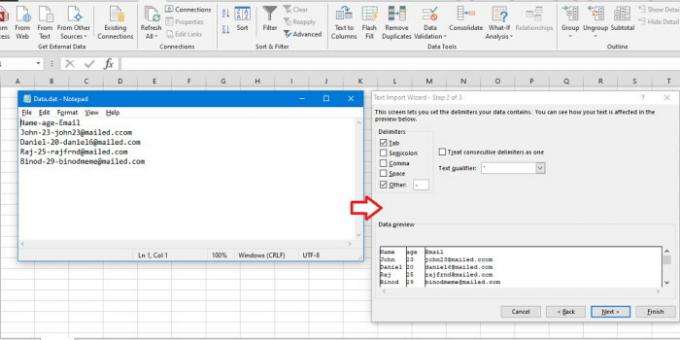
- Til slutt kan du bruke excel-funksjoner på .dat-filene dine.
Konklusjon
Som du kan se, er det enkelt å åpne .dat-filer i Windows. På grunn av disse innebygde verktøyene kan du se og redigere dem uten å måtte installere noen ekstra programmer. Likevel, å ha et avansert verktøy som Notepad ++ vil være nyttig hvis du jobber med lignende datafiler.
Selv om du bør være forsiktig når du åpner eventuelle .dat-filer. Fordi disse filene kan være avgjørende for arbeidet med alle programmer. Hvis du endrer noe, kan det ødelegge disse programmene. Derfor er det lurt å lage en kopi og deretter redigere filene.
Redaktørens valg:
- Beste QBittorrent-innstillinger for raskere nedlastinger
- Microsoft Family Safety Guide | Hvordan sette opp og bruke det?
- Fix Discord fast på tilkoblingsskjermen
- Hvordan legge til en Sound Equalizer for Windows 10?
- Hvordan overføre filer fra Ubuntu til Windows 10 i Dual Boot?
Rahul er en informatikkstudent med en massiv interesse for tekniske og kryptokurrencyemner. Han bruker mesteparten av tiden på å skrive eller høre på musikk eller reise på usynlige steder. Han mener at sjokolade er løsningen på alle problemene hans. Livet skjer, og kaffe hjelper.



